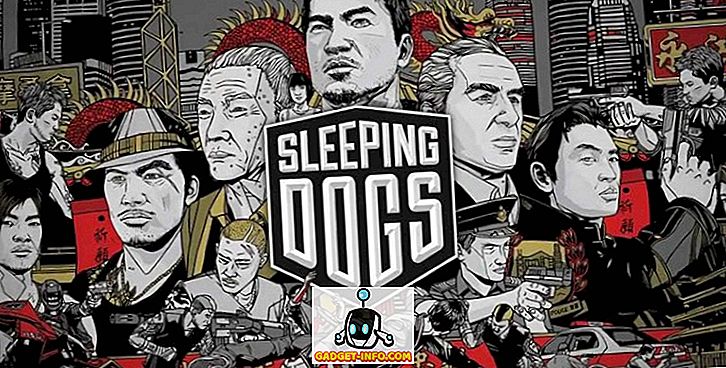Współczesne smartfony wyeliminowały potrzebę przechowywania papierowej wersji dokumentu, ale jeśli jest coś, co musisz wydrukować, smartfony z Androidem również to umożliwiają. W przeciwieństwie do komputerów smartfony są bardzo przenośne, a używanie ich do drukowania zdjęć lub dokumentów pozwala zaoszczędzić wiele kłopotów. Drukowanie ze smartfona z systemem Android jest dość łatwe, ale rozpoczęcie pracy z nim może być nieco mylące. Tak więc, jak zawsze, mamy cię przykrytego. Oto różne sposoby, dzięki którym możesz zacząć drukować z urządzenia z systemem Android:
1. Google Cloud Print
Najprostszą metodą jest skorzystanie z funkcji Google Cloud Print, która jest wbudowana w większość smartfonów z systemem Android. Jeśli używasz starszego urządzenia z Androidem, musisz pobrać aplikację Google Cloud Print. Przed rozpoczęciem drukowania ze smartfonu z systemem Android konieczne będzie dodanie drukarki do Cloud Print. Oto jak to zrobić:
- Po pierwsze upewnij się, że drukarka jest podłączona do komputera PC lub Mac w tej samej sieci . Następnie przejdź do przeglądarki Google Chrome i kliknij przycisk hamburger w prawym górnym rogu i wpisz " Ustawienia ".
- Na stronie Ustawienia przewiń w dół i kliknij " Pokaż ustawienia zaawansowane ". Następnie kliknij " Zarządzaj " pod nagłówkiem Google Cloud Print .

- Zobaczysz drukarki podłączone do Google Cloud Print wraz z opcją dodania nowych drukarek. Kliknij " Dodaj drukarki ".

- Drukarki podłączone do tej samej sieci Wi-Fi, co Ty i dostępne do zarejestrowania, zostaną wymienione. Wybierz drukarkę, z którą chcesz się połączyć, i kliknij " Dodaj nowe drukarki ".

Uwaga : upewnij się, że drukarki są dodawane w Cloud Print za pośrednictwem tego samego konta Google, którego używasz na urządzeniu z Androidem, ponieważ tylko wtedy drukarka będzie zsynchronizowana z Twoim urządzeniem.
Po zakończeniu drukarka zostanie automatycznie dodana do Twojego konta Google, a zobaczysz ją również na urządzeniu z Androidem.
Aby rozpocząć drukowanie z urządzenia z Androidem, wykonaj następujące kroki:
- Otwórz dowolne zdjęcie lub dokument, który chcesz wydrukować na urządzeniu z Androidem. Naciśnij przycisk z trzema kropkami w prawym górnym rogu i wybierz " Drukuj ".

- Plik zostanie załadowany do aplikacji Cloud Print. Następnie użyj menu rozwijanego od góry i wybierz drukarkę, z której chcesz drukować. Stuknij ikonę drukarki, a dokument lub zdjęcie zostanie wydrukowane.

2. Oficjalna aplikacja drukarki
Możesz także użyć oficjalnej aplikacji drukarki, aby wydrukować dokument lub zdjęcie przez Wi-Fi. To z pewnością świetny sposób, jeśli nie chcesz przejść przez ręczne dodawanie drukarek przez Google Chrome . Po pierwsze, musisz pobrać aplikację swojej firmy drukarskiej lub wtyczkę usługi drukowania, która umożliwia drukarkę w menu drukowania Androida. Oto aplikacje dla różnych firm drukarskich:
- HP: HP ePrint lub wtyczka HP Print Service
- Epson: Epson iPrint lub Epson Print Enabler
- Canon: Canon PRINT Inkjet / Selphy lub Canon Print Service
- Samsung: Samsung Mobile Print Manager lub Samsung Print Service Plugin

Po zainstalowaniu odpowiedniej aplikacji do drukarki musisz się upewnić, że Twoje urządzenie z Androidem i drukarka są połączone z tą samą siecią Wi-Fi. Wypróbowaliśmy aplikację HP ePrint i pozwala na drukowanie zdjęć, plików (PDF, DOC, PPT, XLS i więcej), strony internetowej i e-maili. Obejmuje również różne opcje, takie jak możliwość zmiany liczby kopii; rozmiar papieru, typ, zakres itp. Aplikacja zawiera również listę wszystkich drukarek HP podłączonych do tej samej sieci, co pozwala z łatwością wybierać.

3. Za pomocą kabla USB lub Bluetooth
Możesz nawet podłączyć drukarkę za pomocą kabla USB lub Bluetooth, ale oczywiście potrzebujesz drukarki, która obsługuje oba parametry. Niestety, Android nie obsługuje połączenia USB z drukarkami. Musisz więc pobrać aplikację innej firmy, jak PrinterShare lub PrintHand, aby połączyć się z drukarką USB. Aby to zrobić, najpierw musisz włączyć dostęp aplikacji do usług drukowania, przechodząc do Ustawienia-> Drukowanie i włączanie dostępu do obu aplikacji. Po włączeniu aplikacje umożliwiają łączenie się z obsługiwanymi drukarkami przez Wi-Fi, Bluetooth, USB, Cloud Print lub zdalnie.

Próbowałeś drukować z urządzenia z Androidem?
Chociaż z pewnością lubimy CloudPrint, ponieważ jest on natywnie zintegrowany z Androidem, ale jeśli szukasz rozwiązania typu one-stop, zalecamy skorzystanie z oficjalnej aplikacji Twojej drukarki. Cóż, są to z pewnością najlepsze sposoby drukowania dowolnego dokumentu lub zdjęcia bezpośrednio ze smartfonu lub tabletu z systemem Android, więc jeśli nigdy nie próbowałeś drukowania z urządzenia z systemem Android, powinieneś! Daj nam znać, jeśli napotkasz jakiekolwiek problemy, ponieważ zawsze jesteśmy gotowi pomóc.